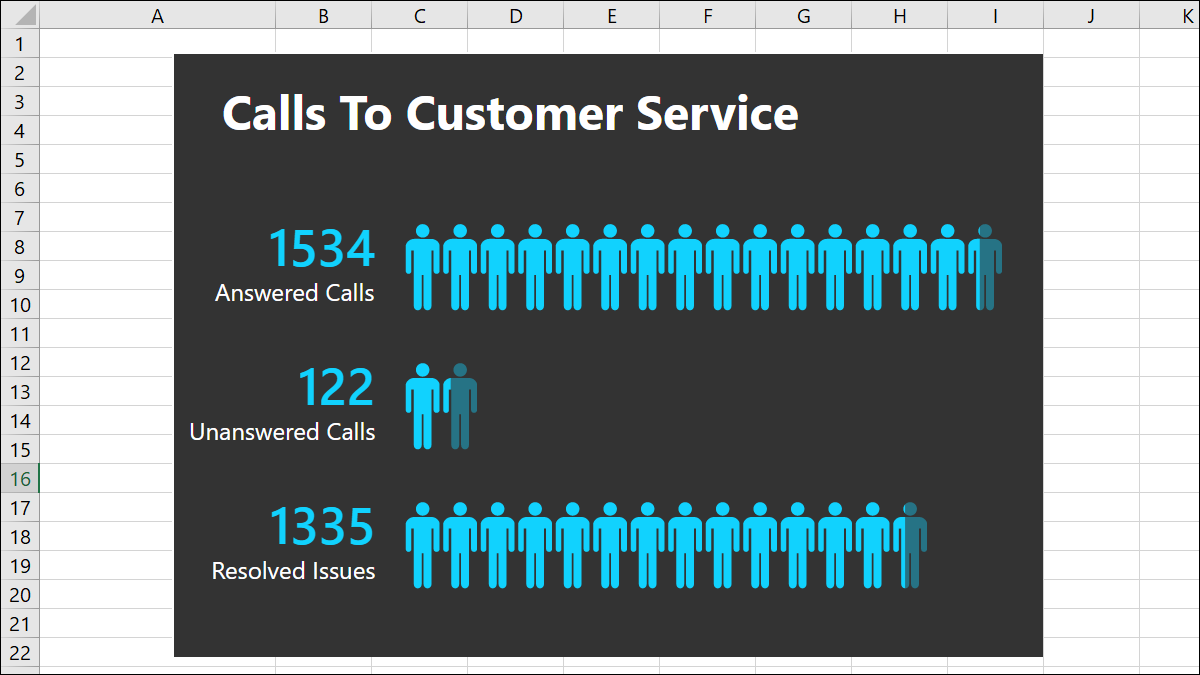
Wenn Sie Microsoft Excel-Diagramme nutzen, um nützliche Visualisierungen Ihrer Daten zu erhalten, Sehen Sie sich die Option Personendiagramm an, um eine einfache Beschreibung der Anzahl der Personen oder Elemente zu erstellen, die Sie in Ihrer Tabelle aufgezeichnet haben.
Sie können beispielsweise die Anzahl der Besucher Ihres Webportals anzeigen, Ihre App-Downloads, Anmeldungen für Ihre Veranstaltung, Anrufe bei Ihrem Support-Center und vieles mehr.
Fügen Sie das People Graph-Add-In zu Excel hinzu
People Graph ist ein von Microsoft entwickeltes Add-In und es gibt bereits eine Schaltfläche dafür im Excel-Menüband. Aber bevor ich es benutzen kann, wird müssen Vertrauen das Plugin um es zu installieren.
Öffnen Sie die Registerkarte Einfügen in Excel und suchen Sie die Gruppe Add-Ins. Klicken Sie auf die Schaltfläche Personendiagramm.


Sie sehen ein Popup-Fenster mit einem Link zu “Siehe Einzelheiten”. Dies führt Sie zu das Add-In auf der Office Store-Website, wo Sie eine Übersicht lesen können, Bewertungen und andere Details. Klicke auf “Vertrauen Sie diesem Plugin” anfangen.
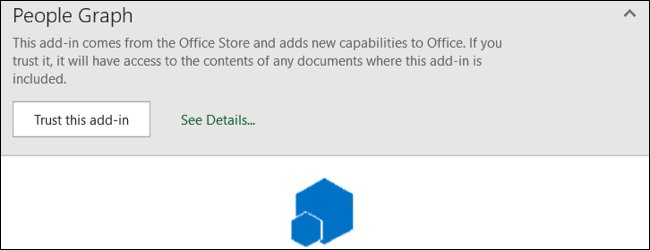
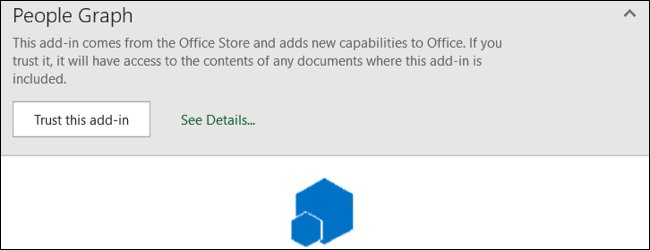
Sobald das Add-In in Excel installiert ist, Sie können auf die Schaltfläche auf der Registerkarte Einfügen klicken, um die Funktion bei Bedarf zu verwenden.
VERBUNDEN: So installieren und verwenden Sie Add-Ins für Microsoft Office
Fügen Sie ein Personendiagramm ein
Immer wenn Sie die People Chart-Taste auf der Multifunktionsleiste drücken, Sie sehen ein Beispieldiagramm. Klicken Sie auf das Datensymbol, das wie ein kleines Gitter aussieht.


Optional, Sie können Ihren Diagrammtitel eingeben, bevor Sie Ihre Daten auswählen, oder Sie können zu diesem Ort zurückkehren, um den Titel später hinzuzufügen.
Klicke auf “Wählen Sie Ihre Daten” und ziehen Sie dann über die Zellen, die Sie verwenden möchten. Heute, muss zwei Datenspalten verwenden, aber es kann mehrere Zeilen haben.


Nach, klicke auf “Schaffen” auf dem People Graph-Bildschirm.
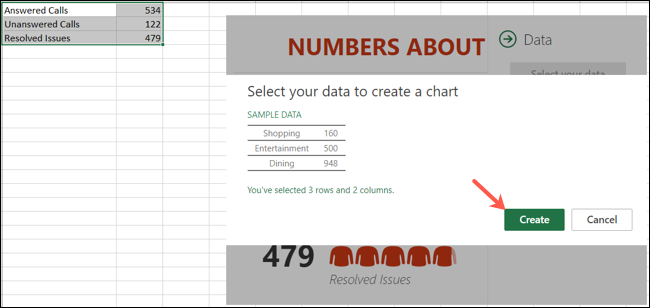
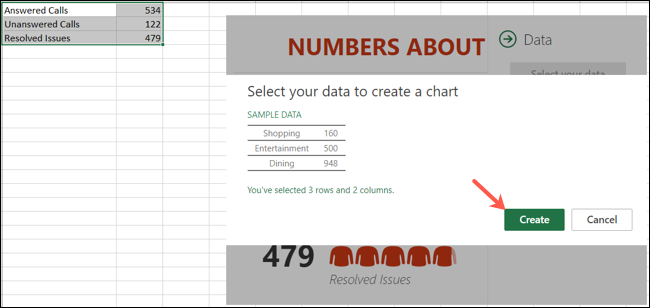
Passen Sie Ihr Personendiagramm an
Nach dem Einfügen Ihres Personendiagramms in Microsoft Excel, kann es anpassen. Klicken Sie auf das Zahnradsymbol, um die Einstellungen zu öffnen. Nächste, Sie können durch die drei Typeinstellungen scrollen, Thema und Form.
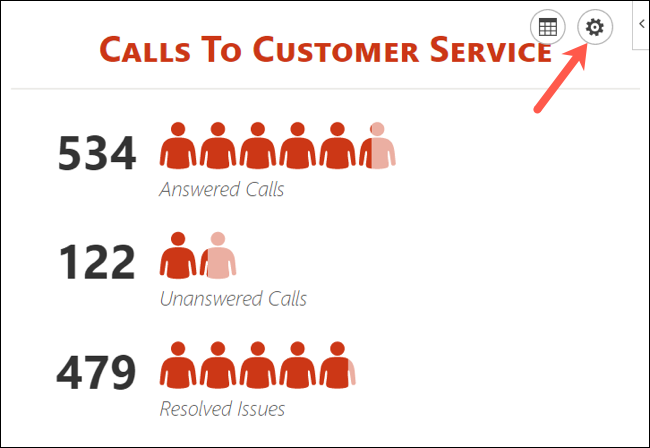
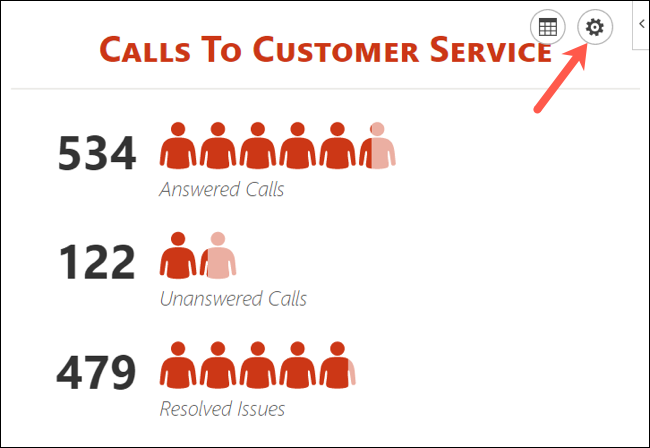
Heute können Sie aus drei Arten von Diagrammen auswählen. Jeder hat ein etwas anderes Design und Aussehen. Klicke auf “Kerl” und dann wähle einen auf der rechten Seite aus.
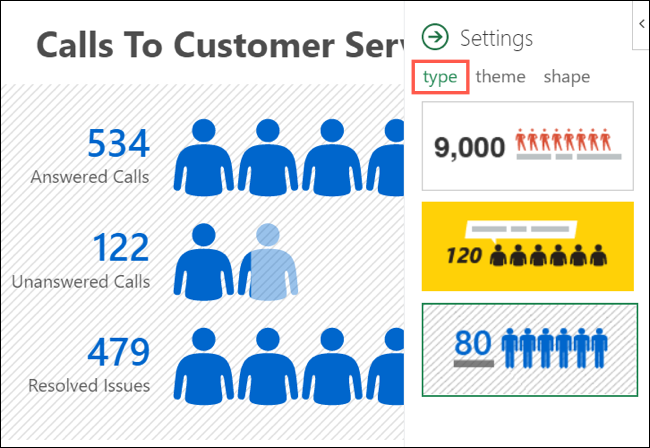
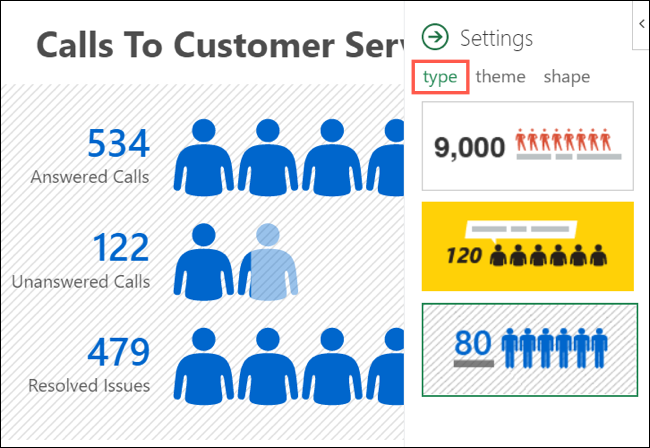
Nächste, Sie können ein Thema auswählen, das den Hintergrund und die Farben des Diagramms ändert. Klicke auf “Thema” und wählen Sie eine der sieben Optionen.
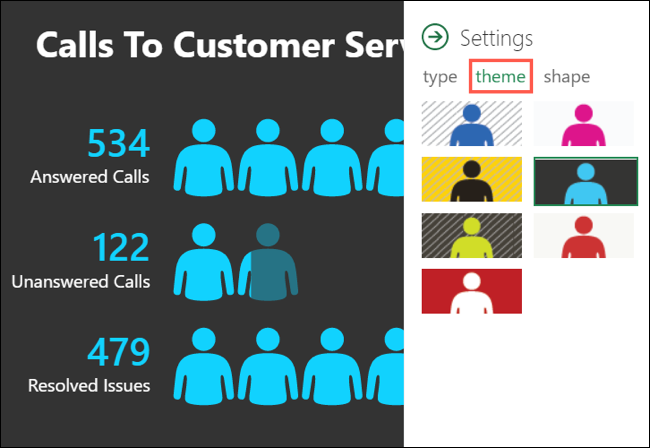
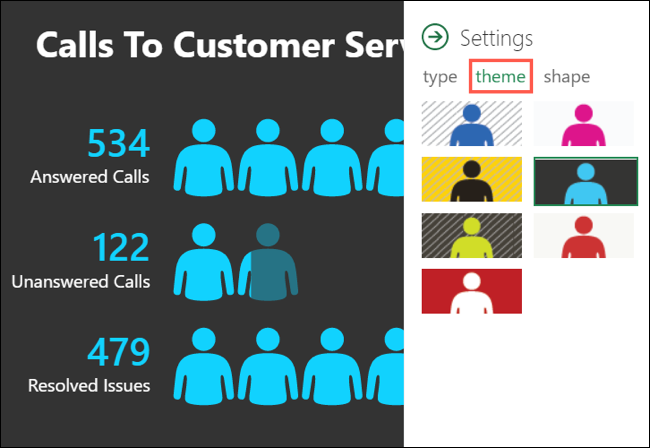
Zusammenfassend, Sie können einen anderen Weg verwenden. Dann, wenn Ihre Daten am besten durch ein anderes Formular als Personen dargestellt werden, Sie können diejenige auswählen, die am besten passt. Klicke auf “Form” und wähle zwischen 16 Optionen.
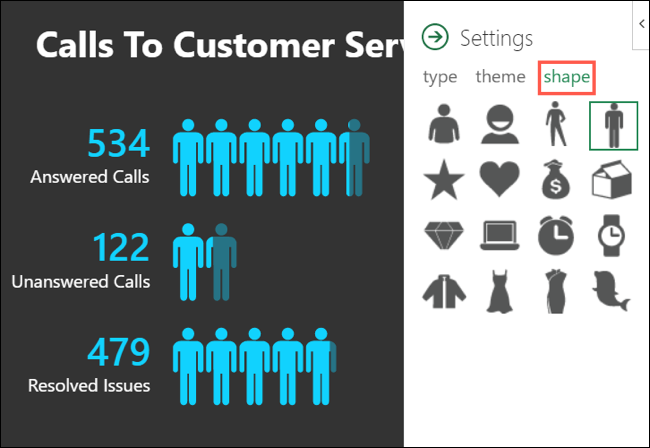
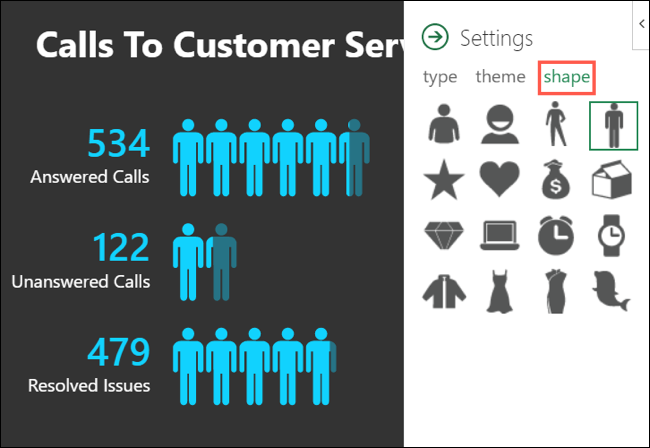
Sie können Ihr Personendiagramm auswählen und an die gewünschte Stelle in Ihrer Tabelle ziehen. Und wenn Sie die Daten bearbeiten, auf denen das Diagramm basiert, Excel aktualisiert das Diagramm automatisch.
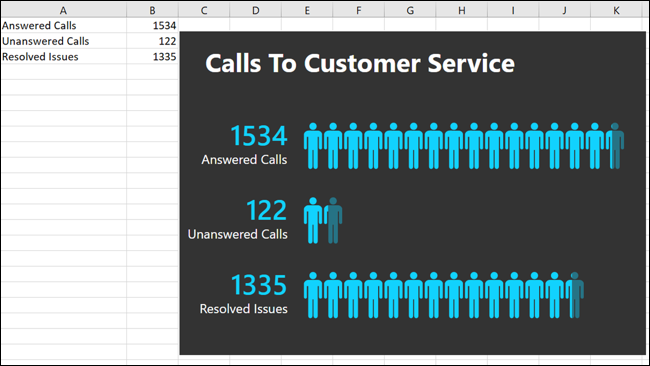
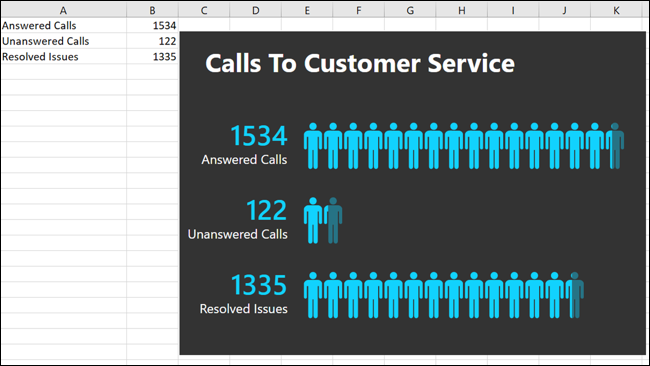
Aktualisieren, lösche oder wähle das Personendiagramm
Oben rechts in Ihrem Personendiagramm, Du wirst einen Pfeil sehen (Windows) oder ein Informationssymbol (Mac). Klicken, Sie werden verschiedene Aktionen sehen.
Wählen “Aufladen” um das Diagramm zu aktualisieren, “Entfernen” um es zu entfernen und “Wählen” um das Diagramm auszuwählen, wenn Sie es verschieben möchten. Sie haben auch die Möglichkeit, Unterstützung zu erhalten, einen Debugger anhängen und Sicherheitsinformationen anzeigen.
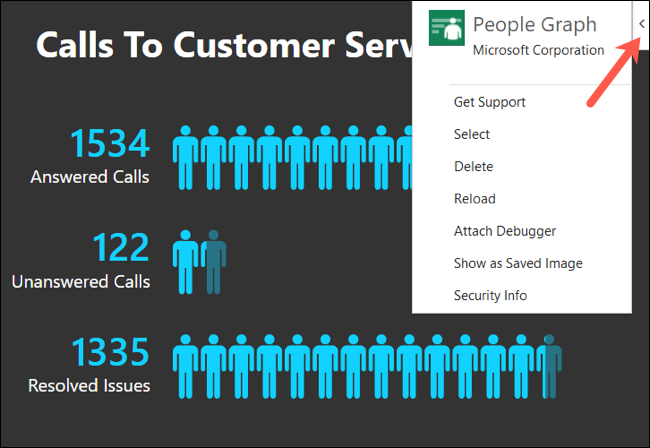
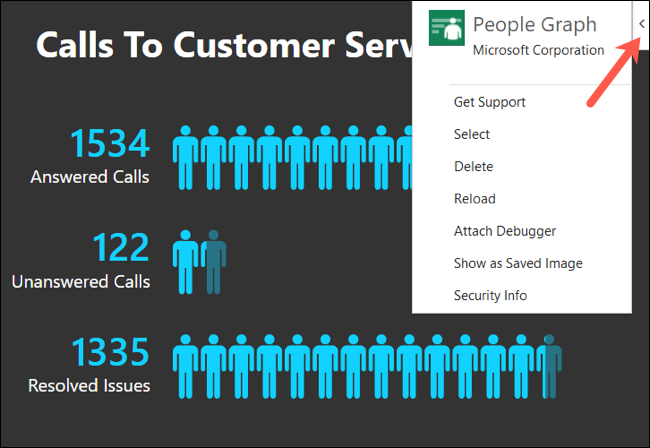
Wenn Sie nach einer einfachen Möglichkeit suchen, Daten visuell anzuzeigen, vor allem, wenn Sie mehrere Personen als Kunden einbeziehen, Kunden oder Kontakte, Probieren Sie das Personendiagramm in Microsoft Excel aus. Und für eine andere Art von nützlichen Diagrammen, Sehen Sie sich an, wie Sie ein Tally-Diagramm in Excel erstellen.






